10 poprawek dla iPhone’a utrzymującego problem z ponownym uruchomieniem
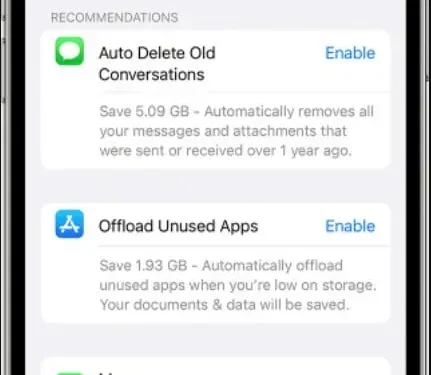
Od czasu wydania iOS 14 tysiące klientów Apple zainstalowało najnowszą wersję na swoich urządzeniach. Chociaż oczekuje się spełnienia nowych funkcji, użytkownicy zgłaszają problemy – iPhone ciągle się restartuje.
Skargi na forach mówią, że iPhone’y restartują się co kilka minut. Lub wchodzi w pętlę rozruchową i wyświetla logo Apple. Użytkownicy iPhone’a 6S, iPhone’a XS, XR, 11, 11 Pro, 11 Pro Max, a nawet nowszych, w tym 12, podobno doświadczają tego problemu.
Oczywiście wpływa to na wydajność urządzenia. Kilku użytkowników powiedziało również, że są ciągle proszeni o podanie hasła.
Widząc skalę problemu, wielu użytkowników podzieliło się swoimi sugestiami na różnych platformach. Jednak Apple doradza również, jak rozwiązać problem z ponownym uruchomieniem iPhone’a wśród aktywnej bazy użytkowników.
Jaki był powód ponownego uruchomienia iPhone’a?
Teraz, gdy wiemy już o problemie, przyjrzyjmy się najpierw możliwym przyczynom problemu. Najprawdopodobniej będziesz w stanie określić przyczynę. I inwestuj swój czas w znajdowanie właściwych rozwiązań, zamiast wypróbowywać dziesiątki z nich.
1. Niestabilne aktualizacje
Jednym z głównych powodów nieprawidłowego działania systemu operacyjnego iPhone’a mogą być problemy z samym systemem iOS. Możliwe, że ostatnia aktualizacja nie działa tak płynnie, jak oczekiwano. Lub Twój iPhone nie spełnia minimalnych wymagań systemowych, aby skutecznie korzystać z aktualizacji.
2. Problemy sprzętowe
Mamy nadzieję, że Twój iPhone nie doznał żadnych uszkodzeń sprzętowych ani fizycznych. W takim przypadku istnieje prawdopodobieństwo, że może to być przyczyną wielokrotnego ponownego uruchamiania urządzenia mobilnego Apple. Podczas przeprowadzania tego testu należy wziąć pod uwagę sprzęt, taki jak adapter do ładowania, kabel i gniazdko elektryczne.
3. Kupiłeś wadliwe urządzenie?
Faktem jest, że każdy produkt Apple, w tym iPhone, jest dokładnie testowany przy użyciu procesu zapewniania jakości. Jednak zawsze jest miejsce na usprawnienie procesu. To rzadkie, ale możliwe, że masz wadliwe urządzenie od dnia zakupu.
4. Niekompatybilne aplikacje
Aby aplikacja działała płynnie na wersjach iOS, ważne jest, aby jej kompatybilność została zweryfikowana przez programistów. Dodatkową korzyścią byłoby przetestowanie go z regularnymi aktualizacjami systemu operacyjnego.
Niestety, nie każdy dostawca aplikacji jest wystarczająco sumienny, aby spełnić standardy. Dlatego możesz mieć do czynienia z iPhonem, który ciągle uruchamia się ponownie z powodu jednej takiej złej lub niekompatybilnej aplikacji.
5. Kwestie przechowywania
Na koniec możesz sprawdzić dostępne miejsce na swoim iPhonie. Każda aplikacja i system operacyjny, które obiecują niesamowite wrażenia użytkownika, wymagają wystarczającej ilości pamięci na urządzeniu, na którym działają. Dlatego upewnij się, że w Twoim iPhonie nie zabraknie miejsca.
Kiedy Twój iPhone najczęściej uruchamia się ponownie
Teraz, gdy znasz najczęstsze i najbardziej prawdopodobne przyczyny problemów, możesz zaplanować wokół nich swoją teorię.
Ponadto możesz także rozpocząć śledzenie częstotliwości ponownego uruchamiania iPhone’a w celach informacyjnych. Aby to zrobić, możesz sprawdzić, czy urządzenie Apple nagrzewa się podczas ładowania.
Lub jeśli jest to spowodowane niskim poziomem naładowania baterii lub gdy używasz wielu ciężkich aplikacji w tym samym czasie. Chodzi o to, aby zanotować częstotliwość lub sytuację, która powoduje ponowne uruchomienie, i wyśledzić ją w celu trwałego rozwiązania.
10 sposobów rozwiązania problemu z ponownym uruchomieniem iPhone’a
Rzućmy okiem na możliwe rozwiązania problemu z ponownym uruchomieniem iPhone’a.
- Przygotuj kopię zapasową danych swojego iPhone’a
- Instaluj tylko stabilne aktualizacje iOS
- Upewnij się, że nie ma problemów ze sprzętem
- Sprawdź ładowarkę i port ładowania
- Sprawdź dokładnie swoją kartę SIM
- Zwolnij miejsce do przechowywania
- Sprawdź dzienniki błędów
- Instaluj tylko kompatybilne aplikacje
- Zresetuj ustawienia domyślne
- Przywróć iPhone’a do ustawień fabrycznych
1. Przygotuj kopię zapasową danych swojego iPhone’a
Pierwsze rzeczy na pierwszym miejscu. Ponieważ możesz pracować nad skutecznymi rozwiązaniami dla różnych użytkowników, najlepiej przygotować się na najgorszy scenariusz. Aby to zrobić, przygotuj wcześniej kopię zapasową, aby uniknąć utraty danych.
Następnie przejdź do rozwiązań wymienionych w poniższych sekcjach.
2. Instaluj tylko stabilne aktualizacje iOS
Rozumiemy, jak straszna może być awaria oprogramowania. Dlatego zalecamy instalowanie aktualizacji oprogramowania tylko na zgodnych wersjach urządzeń. Z drugiej strony ta sugestia nie wyklucza, że w niektórych przypadkach mogą nadal występować problemy z systemem operacyjnym.
Łatwym sposobem radzenia sobie z tym jest sprawdzenie, czy są jakieś aktualizacje związane z systemem operacyjnym iPhone’a.
Oto kroki, aby to przetestować:
- Otwórz ustawienia iPhone’a
- Kliknij kategorię Ogólne, a następnie kliknij Aktualizacja oprogramowania.
Powinieneś sprawdzić stan zgodności i zainstalować go, aby naprawić problem z ponownym uruchomieniem iPhone’a.
3. Upewnij się, że nie ma problemów ze sprzętem
To wiedza powszechna dla każdego użytkownika smartfona czy urządzenia mobilnego. Chociaż marki produkują trwałe urządzenia, zawsze dobrze jest z nimi uważać.
Twój iPhone mógł mieć wypadek, taki jak upadek z wysokości. Jeśli nie, możesz sprawdzić, czy żywotność baterii jest optymalna, czy nie.
W niektórych przypadkach rozładowana bateria powoduje problemy z nagrzewaniem się telefonu komórkowego. Jako środek ostrożności możesz również sprawdzić zanieczyszczenia między dowolnymi portami. Nawet to może pośrednio wpłynąć na prawidłowe korzystanie z jego funkcji.
4. Sprawdź ładowarkę i port ładowania.
Ładowarka i port ładowania Twojego iPhone’a są linami ratunkowymi, które zapewniają jego nieprzerwane działanie.
Problemy mogą dotyczyć ładowarki, gniazdka elektrycznego lub samego kabla USB. Te niedoceniane problemy mogą powodować problemy z wydajnością smartfonów na całym świecie.
Teraz, zanim dokonasz nowego zakupu któregokolwiek z tych elementów, upewnij się, że sprawdzasz lub wykluczasz go tylko w autoryzowanym lokalnym sklepie Apple. Może Cię to kosztować kilka dolarów, jeśli Twój telefon nie jest objęty gwarancją. Ale może również zaoszczędzić trochę przyzwoitych pieniędzy i uniknąć oszustwa ze strony lokalnych dealerów.
5. Sprawdź dokładnie swoją kartę SIM
Mówiąc najprościej, Twoja karta SIM współdziała z operatorem bezprzewodowym, aby świadczyć swoje usługi. Jeśli jednak nie uda się nawiązać bezpiecznego połączenia lub często się rozłącza, może to być również powód, dla którego iPhone ciągle się restartuje.
Aby to sprawdzić, wyjmij tacę SIM i sprawdź, czy urządzenie ponownie się uruchomi. Następnie włóż kartę SIM i sprawdź ponownie, czy nastąpi ponowne uruchomienie.
Jeśli tak, musisz jak najszybciej wymienić kartę SIM.
6. Zwolnij miejsce do przechowywania
Jest to również jeden z najczęstszych powodów, dla których Twój system operacyjny odbiega od swojego optymalnego działania. Aby rozwiązać ten problem, powinieneś sprawdzić, ile wolnego miejsca jest dostępne na twoim urządzeniu. Jeśli dostępne miejsce znacznie się zmniejszyło, należy przenieść duże pliki w inne dostępne miejsce.
Następnie obserwuj problem z ponownym uruchomieniem, dopóki nie zostanie rozwiązany.
7. Sprawdź dzienniki błędów
Dzienniki to zestaw raportów zawierających dane o podjętych działaniach lub problemach, z jakimi boryka się aplikacja lub urządzenie w danym momencie. Nawet Twój ulubiony iPhone je wygenerował. Możesz je sprawdzić w ten sposób:
- Otwórz ustawienia iPhone’a i przejdź do kategorii „Prywatność”.
- Kliknij „Analityka i ulepszenia”, a następnie „Dane analityczne”.
Zobaczysz coś takiego:
Być może będziesz musiał poświęcić kilka minut na zrozumienie komunikatów. Zalecamy skupienie się na nazwach aplikacji lub funkcjach, z których zwykle korzystasz na swoim iPhonie. Dzięki temu możesz zorientować się, jakiego rodzaju błędnych działań doświadcza Twoje urządzenie.
8. Instaluj tylko kompatybilne aplikacje
Ponieważ aplikacja jest kolejnym oprogramowaniem korzystającym z pamięci urządzenia i systemu operacyjnego, istnieje prawdopodobieństwo, że przyczyną problemu jest nawet jeden wadliwy program.
Dlatego pierwszym krokiem powinno być sprawdzenie, czy na iPhonie nie masz zainstalowanych niekompatybilnych aplikacji.
Po ich wykluczeniu lub usunięciu wykonaj dodatkowy krok, pobierając wszystkie najnowsze aplikacje na swój telefon. Możliwe jest również, że starsza wersja aplikacji nie współpracuje dobrze z systemem operacyjnym. I sprawia, że Twój iPhone restartuje się w kółko.
9. Zresetuj ustawienia domyślne
Jeśli żadna z aktualizacji i kroków nie zadziałała, możesz ponownie uruchomić iPhone’a.
W tym momencie wszelkie uprawnienia lub zmiany wprowadzone na urządzeniu zostaną zresetowane do oryginalnej wersji. To znaczy do stanu, w którym kupiłeś telefon.
Najprawdopodobniej winne są konfiguracje sieci lub ustawienia, które można zresetować w kategorii ustawień „Ogólne”.
Nawet jeśli to nie zakończy ponownego uruchamiania iPhone’a, możesz również rozważyć zresetowanie wszystkich ustawień.
10. Przywróć ustawienia fabryczne swojego iPhone’a
Jeśli zresetowanie ustawień i konfiguracji nie pomogło, nadszedł czas, aby przywrócić telefon do ustawień fabrycznych. Ta opcja pochodzi z poprzedniej, którą omówiliśmy i resetuje ustawienia do domyślnych.
Wykonanie tej czynności spowoduje usunięcie wszystkich aplikacji i kont oraz wyczyszczenie pamięci dostępnej w iPhonie.
Najważniejsze jest, aby uniemożliwić najnowszej wersji systemu iOS przywrócenie wcześniej zapisanych aplikacji na urządzeniu. Jeśli to zrobisz, system operacyjny przywróci kopię zapasową urządzenia. Jeśli którykolwiek z uszkodzonych plików spowodował wielokrotne ponowne uruchomienie iPhone’a, prawdopodobnie zostaną one również naprawione.
Jak Apple reaguje na problem z ponownym uruchomieniem iPhone’a?
Chociaż Apple żałuje, że powiela ten problem w dużych ilościach, zobowiązuje się do oferowania swoim klientom najlepszych porad i usług.
Chociaż forum ma dedykowany zespół, wsparcie zapewnia również dział obsługi klienta.
Nawet jeśli sugestie nie działają, użytkownikom zaleca się odwiedzenie najbliższego centrum napraw Apple.



Dodaj komentarz